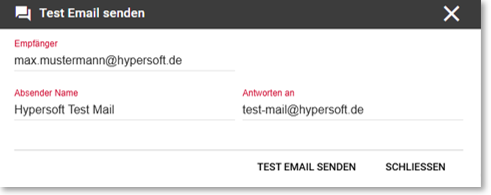SMTP-Server konfigurieren

SMTP-Server für sicheren E-Mail-Versand einrichten
Im Hypersoft Portal steht Ihnen der Dialog Postausgangsserver (SMTP) zur Verfügung. Darüber können Sie eigene SMTP-Server hinterlegen, die für den sicheren Versand von E-Mails in verschiedenen Hypersoft-Programmen genutzt werden – z. B. für Belege, Reports oder automatisierte Benachrichtigungen.
Wechsel vom Spoofing zum individuellen SMTP-Server (Change Management)

Frühere Verfahren, bei denen E-Mails im Namen Ihrer Adresse versendet wurden (Spoofing), wurden aus Sicherheits- und Datenschutzgründen abgelöst. Mit dem neuen SMTP-Modul stellen wir eine zentrale, standardisierte und rechtssichere Verwaltung Ihrer Mail-Kommunikation bereit.
Wenn Sie über einen eigenen SMTP-Server verfügen, empfehlen wir ausdrücklich dessen Nutzung. Weitere Details dazu finden Sie im folgenden Abschnitt:
Technischer Überblick zum Hypersoft SMTP-Dienst
Hypersoft stellt einen eigenen SMTP-Server zur Verfügung, über den ausgehende E-Mails mit folgenden systemseitigen Absendern versendet werden:
-
no-reply@hypersoft.de
-
no-reply@hypersoft-mail.de
-
no-reply@hypersoft.cloud
Optional können Sie einen individuellen Anzeigenamen hinterlegen, der dem Empfänger als Absender angezeigt wird. Die tatsächliche Darstellung hängt jedoch vom verwendeten E-Mail-Client ab – manche zeigen weiterhin die systemseitige Adresse an.
Eigener SMTP-Server
Wenn Sie Ihren eigenen SMTP-Server nutzen, erfolgt der Versand vollständig über Ihre Infrastruktur. Dadurch können Sie die Absenderinformationen exakt steuern, inklusive Anzeigename und Antwortadresse. Zusätzlich ist es möglich, einen eigenen Fallback-Server zu hinterlegen, falls der primäre Dienst einmal nicht erreichbar ist.
Fallback-Logik von Hypersoft
Falls ein Mailversand über Ihren eigenen Server fehlschlägt – z. B. bei Netzwerk- oder Konfigurationsproblemen – übernimmt der Hypersoft-Fallback-Server automatisch die Zustellung. Das gewährleistet maximale Ausfallsicherheit und stellt sicher, dass Ihre E-Mails Ihre Kunden auch bei Störungen zuverlässig erreichen.
Zugriff auf den Dialog
Navigieren Sie im Hypersoft Portal über die linke Seitenleiste zu:
Systemeinstellungen → Postausgangsserver (SMTP)
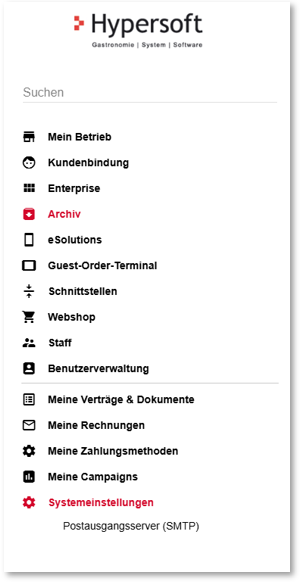
Funktionen im Überblick
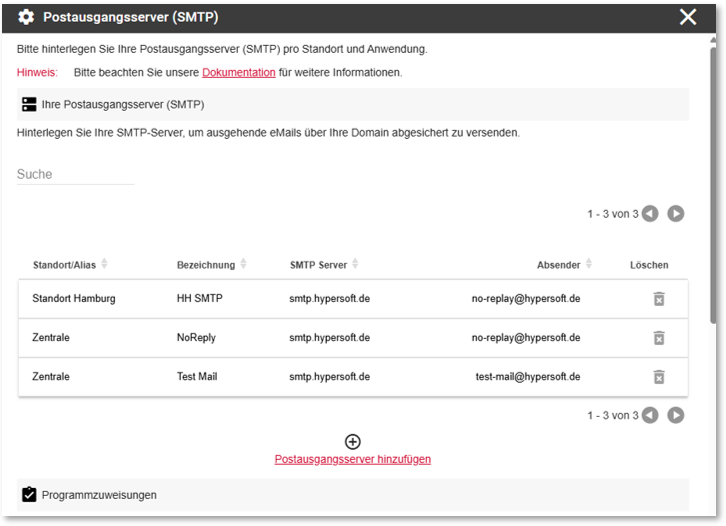
Zugriffsrechte: Aktuell können nur Administratoren die SMTP-Einstellungen bearbeiten. Benutzerprofil-Berechtigungen sind derzeit noch nicht hinterlegt.
Server hinzufügen: Über die Schaltfläche Postausgangsserver hinzufügen können neue SMTP-Server erstellt werden.
Serverliste: Nach dem Hinzufügen erscheint der Server in einer Tabelle. Sie können nach SMTP-Servern suchen, diese bearbeiten oder löschen.
Löschbeschränkung: Ein SMTP-Server kann nicht gelöscht werden, solange er mindestens einem Programm zugeordnet ist.
Sichtbarkeit...
Zentrale: Alle Server werden angezeigt.
Standorte: Nur eigene Server und die der Zentrale werden angezeigt. Die Server der Zentrale sind nicht bearbeitbar.
Hinzufügen eines SMTP-Servers
Beim Klick auf Postausgangsserver hinzufügen öffnet sich ein Dialogfenster zur Eingabe folgender Informationen:
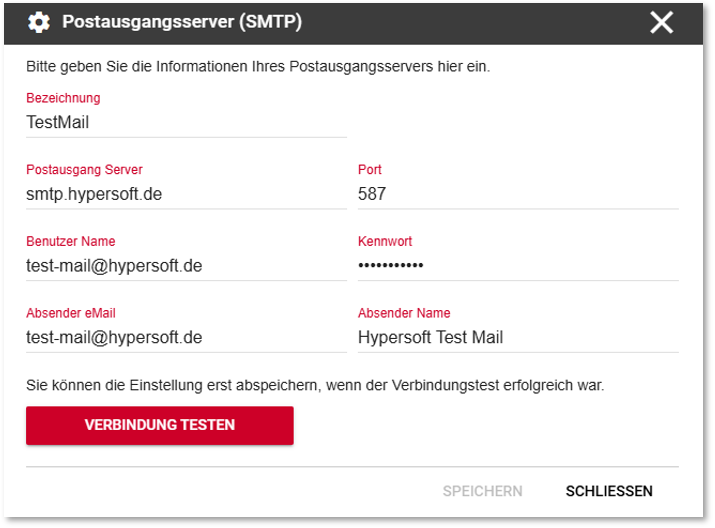
| Element / Schalter | Funktion / Beschreibung |
|---|---|
| Bezeichnung |
Zur einfachen Zuordnung. |
| SMTP-Serverdetails |
Serveradresse (z. B. smtp.office365.com) Port (z. B. 587) |
| Benutzername | Zur Authentifizierung |
| Kennwort | Zur Authentifizierung |
| Absenderinformationen | E-Mail-Adresse und Anzeigename |
|
Verbindung testen und Speichern |
Vor dem Speichern muss die Verbindung erfolgreich getestet werden. Mit der Schaltfläche Verbindung testen öffnet sich ein weiteres Dialogfenster:
Ihre E-Mail-Adresse und Absenderinformationen sind vorbesetzt. Sie können Absenderinformationen und Empfängeradresse anpassen, um verschiedene Szenarien zu testen. Nach erfolgreichem Test erscheint eine Statusmeldung. Erst dann wird die Schaltfläche Speichern aktiviert. Hinweis: Eine erfolgreiche Verbindung bedeutet, dass der SMTP-Server die Test-E-Mail annimmt. Bitte überprüfen Sie eigenständig, ob die E-Mail erfolgreich zugestellt wurde. |
Bearbeiten & Löschen von SMTP-Servern
-
Bearbeiten: Bestehende Einträge können bearbeitet werden. Vor dem Speichern muss erneut ein Verbindungstest durchgeführt werden.
-
Löschen: Ein Server kann nur gelöscht werden, wenn er keinem Programm zugeordnet ist.
Hinweis: Beim Versuch, einen zugeordneten Server zu löschen, erscheint ein Hinweis mit Auflistung der betroffenen Module.
Programmzuweisungen
Im Abschnitt Programmzuweisungen können Sie SMTP-Server spezifischen Programmen zuweisen:

Programme: YourAPP, Webshop, NoCOO, Accounting, Reservierung 2.0 und Ordercenter (MCP)
Einstellungen Postausgangsserver...
Primärer SMTP-Server
Optionaler Fallback-Server
Angezeigter Name als Absender
Antwort-an-E-Mail-Adresse
Weiterführende Dokumentation: Technischer Überblick zum Hypersoft SMTP-Dienst
Regeln Postausgangsserver...
Primärer und Fall-Back-Server dürfen nicht identisch sein.
Bei Auswahl des Hypersoft-SMTP als primärer Server wird der Fallback automatisch gesetzt und die Auswahl deaktiviert.
Funktionsweise und Empfehlungen
Empfehlung: Verwenden Sie Ihren eigenen SMTP-Server, um sicherzustellen, dass E-Mails im Namen Ihres Unternehmens versendet werden.
Fallback-Option: Wenn Sie keinen eigenen SMTP-Server haben, können Sie weiterhin den Hypersoft-SMTP-Server nutzen. In diesem Fall wird nur der Anzeigename angepasst, und Antworten werden an die angegebene „Antwort-an“-Adresse gesendet.
Einstellungen in den Programmen
Anzeigen: In den jeweiligen Programmen können die SMTP-Einstellungen eingesehen, aber nicht bearbeitet werden.
Direktzugriff: Ein Hinweistext hier mit Link führt direkt zum SMTP-Dialog im Portal.
Beispiel YourAPP...
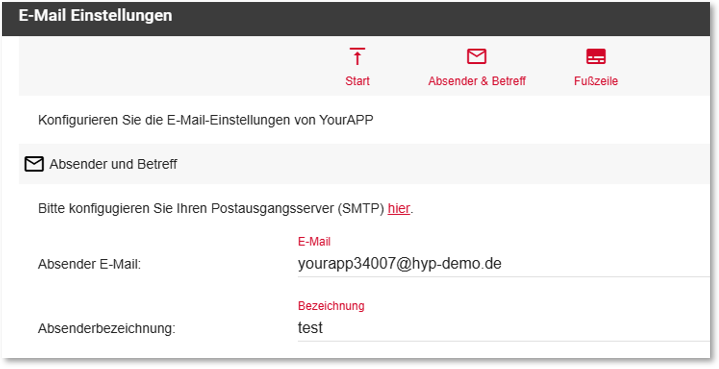
Beispiel Webshop...

Beispiel NoCOO...
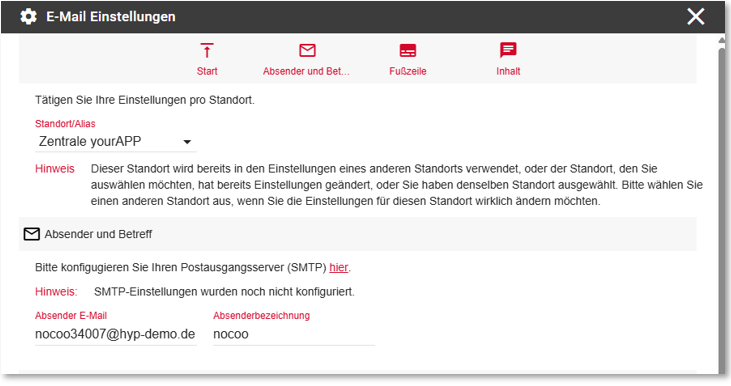
Beispiel Accounting...
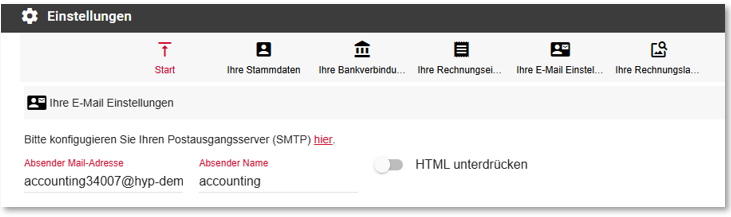
Beispiel Reservierung...

Ordercenter (MCP)...
Auch das Ordercenter kann die Mail über den eingestellten SMTP Server versenden. Als Anzeige Name und Antwort an wird die Einstellung aus dem Ordercenter (MCP) verwendet.
Weiterführende Dokumentation: Einstellungen des Ordercenters
Zurück zur übergeordneten Seite: Globale eSolution Konfiguration